Excel2019怎么设置条件格式, Excel是众所周知的办公软件,其强大的功能对我们的工作有很大的帮助。那么你知道最新的Excel2019怎么设置条件格式吗?还不会的朋友请看下面的教程。
接下来,边肖将为您介绍在Excel2019中设置条件格式的具体步骤。
方法/步骤
1.先打开excel,然后选择条件格式的区域;
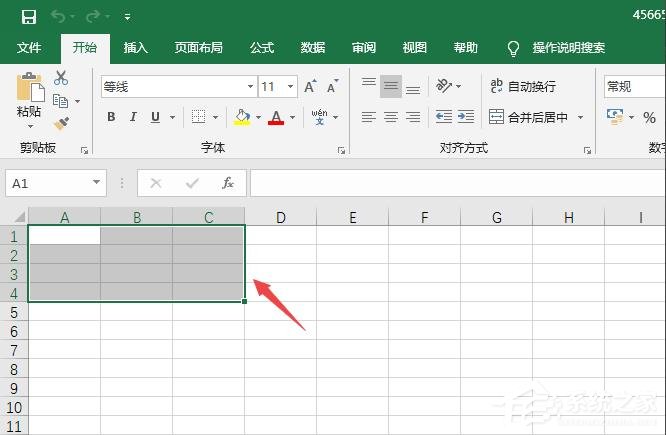
2.然后单击条件格式;
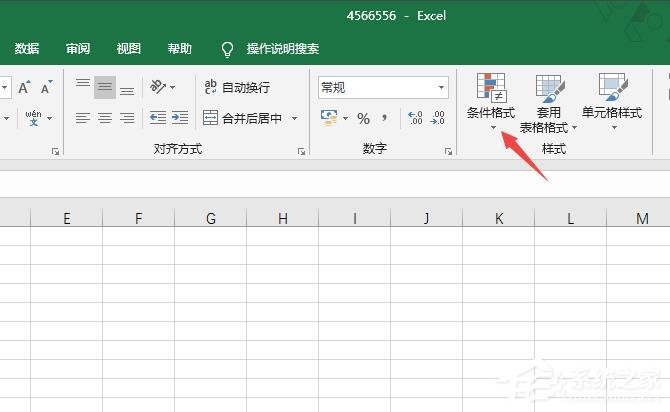
3.然后单击高亮显示单元格规则;
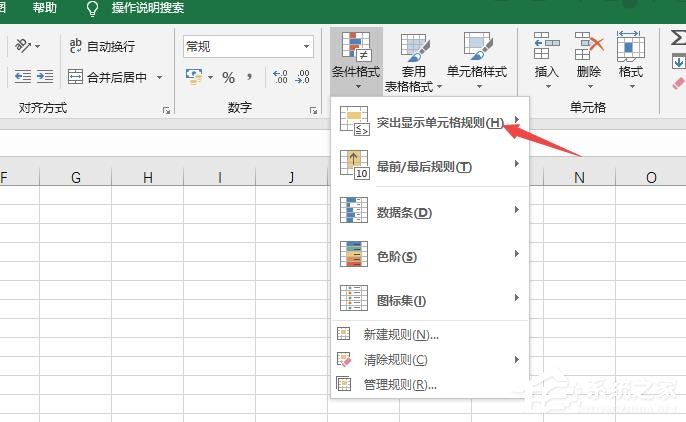
4.然后选择大于;
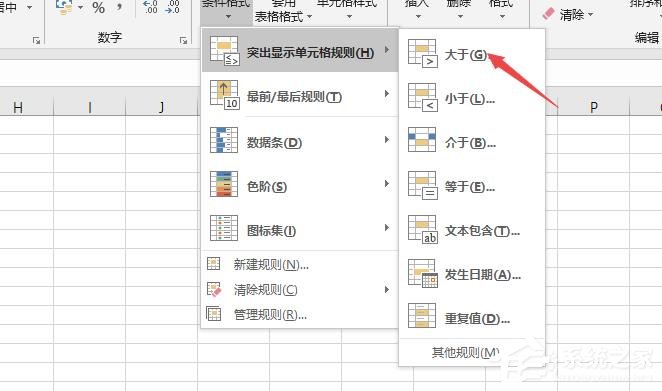
5,那么我们输入20,然后点击确定;

6.之后,我们在第一个单元格中输入35,当它大于20时,它将被突出显示。
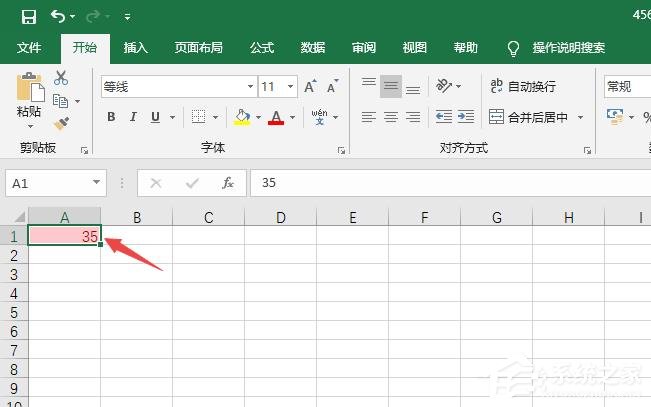
7.当我们在后面的单元格中输入12时,我们发现它没有高亮显示,因为它小于20。
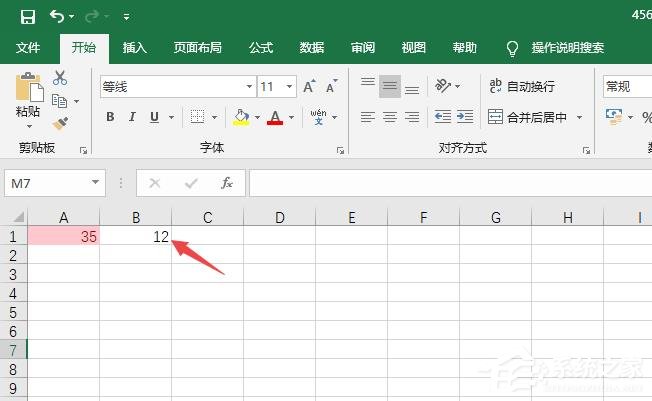
Excel2019怎么设置条件格式,以上就是本文为您收集整理的Excel2019怎么设置条件格式最新内容,希望能帮到您!更多相关内容欢迎关注。
